Do đó, bạn có thể tăng tốc quá trình phát triển thông qua docker vì nó giảm thời gian viết và chạy mã trong sản xuất.
Trong bài viết này, bạn sẽ học cách cài đặt người đóng tàu trên hệ thống Raspberry Pi của bạn thông qua các phương pháp khác nhau.
2 phương pháp dễ dàng để cài đặt Docker trên Raspberry Pi
Có hai phương pháp đơn giản nhất để cài đặt người đóng tàu trên Raspberry Pi:
- Cài đặt Docker trên Raspberry Pi Through Script
- Cài đặt Docker trên Raspberry Pi thông qua Snap
Phương pháp 1: Cài đặt Docker trên Raspberry Pi thông qua tập lệnh
Các người đóng tàu các nhà phát triển đã tạo một tập lệnh để dễ dàng tải xuống và cài đặt nó trên bất kỳ hệ thống Linux nào cũng như tải xuống và cài đặt người đóng tàu thông qua tập lệnh, hãy làm theo các bước được đề cập bên dưới:
Bước 1: Tải xuống Docker Script trên Raspberry Pi
Bạn phải tải xuống tập lệnh cần thiết để cài đặt người đóng tàu trên hệ thống Raspberry Pi của bạn và bạn có thể thực hiện điều đó từ lệnh sau:
$ curl -fsSL https://get.docker.com -o get-docker.sh

Bước 2: Thực thi Script
Bạn phải thực thi tập lệnh trên hệ thống Raspberry Pi của mình từ lệnh sau để cài đặt docker trên Raspberry Pi thành công.
$ sudo sh get-docker.sh
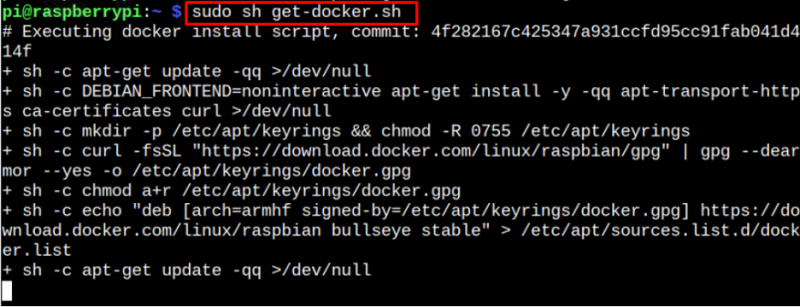
Tập lệnh trên sẽ cài đặt thành công docker trên hệ thống Raspberry Pi của bạn.
Bước 3: Xác nhận phiên bản Docker trên Raspberry Pi
Để xác nhận phiên bản docker được cài đặt trên hệ thống Raspberry Pi của bạn thông qua tập lệnh, bạn có thể áp dụng lệnh sau:
phiên bản $ docker 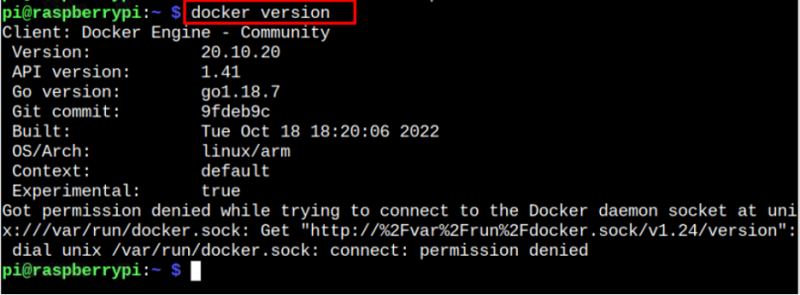
Kết quả trên xác nhận rằng cài đặt mới nhất người đóng tàu phiên bản trên hệ thống Raspberry Pi của bạn.
Bước 4: Thêm người dùng không phải gốc vào nhóm
Bạn có thể thêm người dùng không phải root vào người đóng tàu nhóm để họ có thể thực thi các lệnh docker trên hệ thống Raspberry Pi. Tôi đang thêm mặc định 'số Pi' người dùng vào nhóm để tôi có thể thực hiện các lệnh sau này.
$ sudo usermod -aG docker 
Bước 5: Chạy Docker Container trên Raspberry Pi
Đảm bảo người đóng tàu đang chạy trên hệ thống Raspberry Pi của bạn, bạn có thể thực thi lệnh sau để chạy vùng chứa Chào thế giới trên Raspberry Pi.
$ sudo docker run hello-world 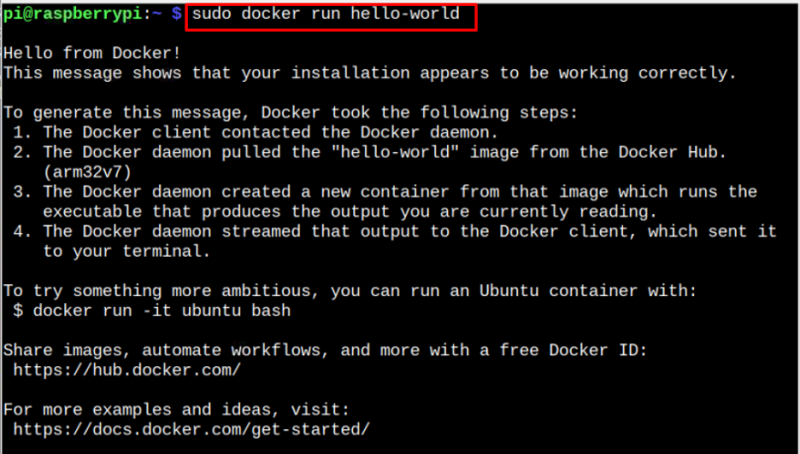
Đầu ra đảm bảo rằng người đóng tàu chạy trên hệ thống Raspberry Pi của bạn.
Xóa Docker khỏi Raspberry Pi
Bạn có thể chạy lệnh sau để gỡ bỏ docker thành công với các plugin được yêu cầu khỏi hệ thống Raspberry Pi.
$ sudo apt-get purge docker-ce docker-ce-cli docker-compo-plugin -y 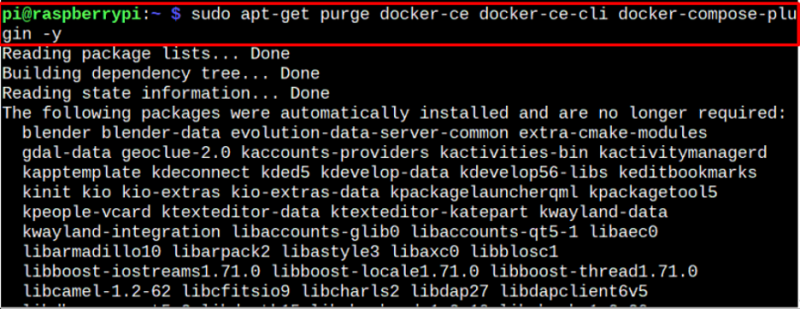
Lệnh trên sẽ xóa docker với các plugin bắt buộc khỏi hệ thống Raspberry Pi.
Phương pháp 2: Cài đặt Docker trên Raspberry Pi thông qua Snap Store
Bạn cũng có thể cài đặt docker trên hệ thống Raspberry Pi của mình thông qua thao tác nhanh bằng các bước sau:
Bước 1: Cài đặt Snap Daemon trên Raspberry Pi
Đầu tiên, bạn phải cài đặt snap daemon trên hệ thống Raspberry Pi của bạn từ lệnh sau:
$ sudo apt install snapd -y 
Bước 2: Cài đặt Docker từ Snap
Tiếp theo, bạn có thể cài đặt người đóng tàu từ cửa hàng snap bằng cách sử dụng lệnh sau:
$ sudo snap cài đặt docker 
Xóa Docker khỏi Snap Store
Bạn có thể loại bỏ người đóng tàu được cài đặt từ phương pháp này bằng lệnh sau:
$ sudo snap loại bỏ docker 
Đó là tất cả từ hướng dẫn này.
Sự kết luận
Docker là một nền tảng cho phép người dùng Raspberry Pi tạo, chỉnh sửa và chạy ứng dụng trong vùng chứa mà không tạo gánh nặng cho hệ điều hành chủ. Bạn có thể cài đặt người đóng tàu trên hệ thống Raspberry Pi bằng cách chạy tập lệnh được tải xuống từ trang web chính thức hoặc sử dụng dịch vụ snap.